Cómo ver correos electrónicos no leídos solo en el correo electrónico de iPhone y iPad

Es fácil permanecer en el correo electrónico y dejar que los mensajes no leídos se acumulen con el tiempo, pero iOS Mail proporciona una gran solución a este problema, ya que permite a los usuarios activar un buzón de mensajes de correo electrónico oculto «No leído» opcional en su dispositivo.
Como suena el buzón de mensajes no leídos solo mostrará los correos electrónicos no leídos que se encuentra en la aplicación Mail de un iPhone o iPad, lo que permite a los usuarios mejorar en gran medida su flujo de trabajo y la productividad del correo electrónico. Esta puede ser una solución invaluable para aquellos de nosotros que generalmente estamos abrumados con toneladas de correos electrónicos, ya que coloca el mensaje de acción no leído necesario justo frente a usted, listo para ser marcado como leído, respondido, reenviado, arrojado a la canasta o de otra manera. enviado.
Este tutorial lo guiará a través de la activación de esta opción de buzón de correo increíblemente útil en la aplicación Correo en cualquier iPhone, iPad o iPod touch.
Habilitar una bandeja de entrada de correo electrónico «no leído» en Mail para iOS
- Abra la aplicación Mail en iOS si aún no lo ha hecho y vaya a la pantalla principal del buzón
- Toca el botón «Buzones» en la esquina superior izquierda.
- En la pantalla del buzón, toca «Editar» en la esquina superior derecha.
- Busque el buzón «No leído» y tóquelo para que la casilla azul junto a él esté marcada, luego toque «Listo».
- Sin embargo, en la pantalla Buzones de correo, toque «No leído» para abrir solo la vista Buzón de correo no leído.
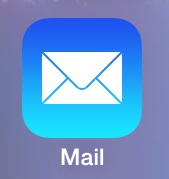



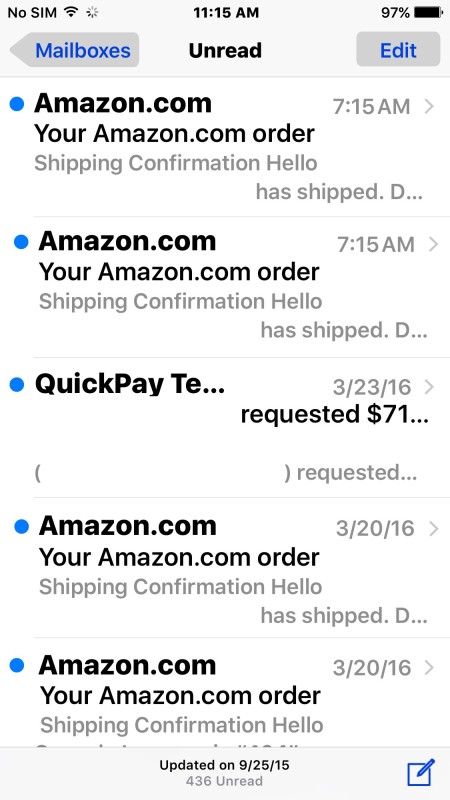
Esto abrirá una casilla de correo electrónico especial que muestra solo los mensajes no leídos de la aplicación Correo en su iPhone, iPad o iPod touch, lo que lo convierte en una forma muy eficaz de administrar un buzón de correo no regulado y ordenar los mensajes no leídos más rápidamente.
Los usuarios de correo electrónico pueden volver a la bandeja de entrada normal «todos» volviendo a la vista «Buzones de correo» y eligiendo «Todos los buzones de correo» nuevamente o seleccionando una cuenta de correo electrónico individual u otro buzón de correo según lo deseen.
La aplicación Correo en iOS tiene algunas otras opciones ocultas para el buzón, esta bandeja de entrada recibida no leída y los archivos adjuntos de correo electrónico son probablemente los más útiles para aquellos que desean mejorar la productividad del correo electrónico.
Para aquellos usuarios que tienen una cuenta de Gmail, puede usar un truco especial de clasificación de buzones para mostrar el mensaje no leído en Gmail y el cliente web, que es igual de útil si hace malabarismos con iOS Mail y Gmail.com en un navegador web en otra máquina. .
Entonces, en lugar de ocultar el número del ícono no leído en el ícono, ¿por qué no activar el buzón de solo lectura y acercarse a sus correos electrónicos directamente? Incluso si no está sobrecargado con cientos de correos electrónicos y correos electrónicos todos los días en su dispositivo iOS, aún puede ser una excelente manera de administrar Mail en un iPhone o iPad, así que pruébelo.
